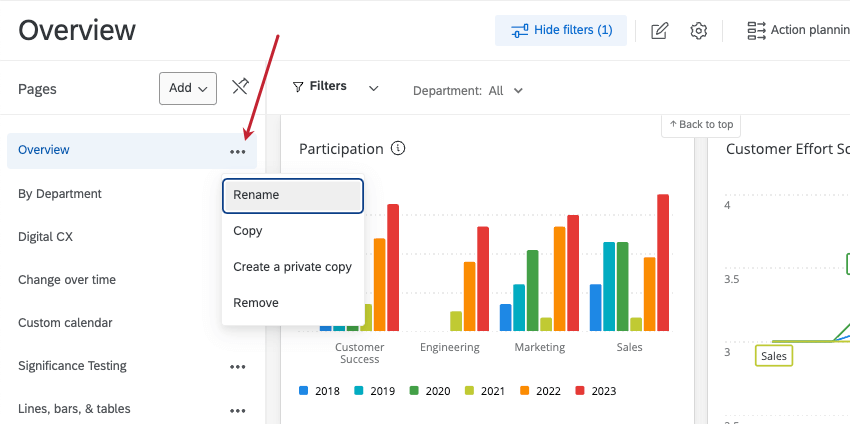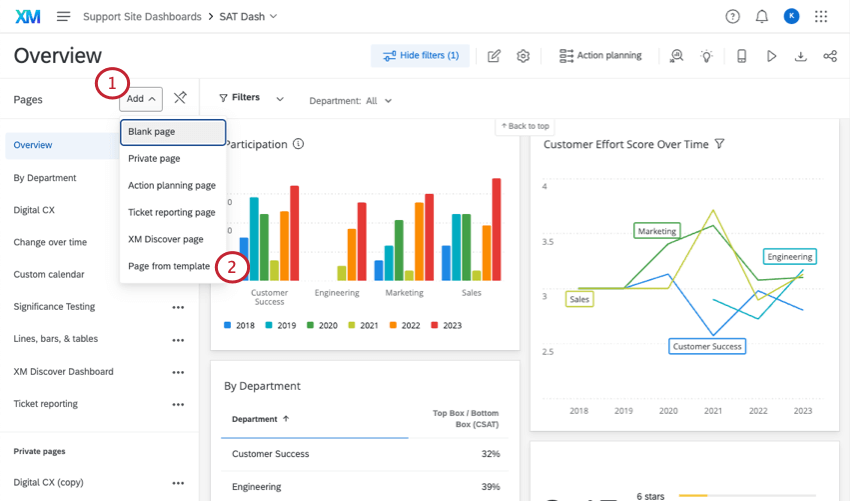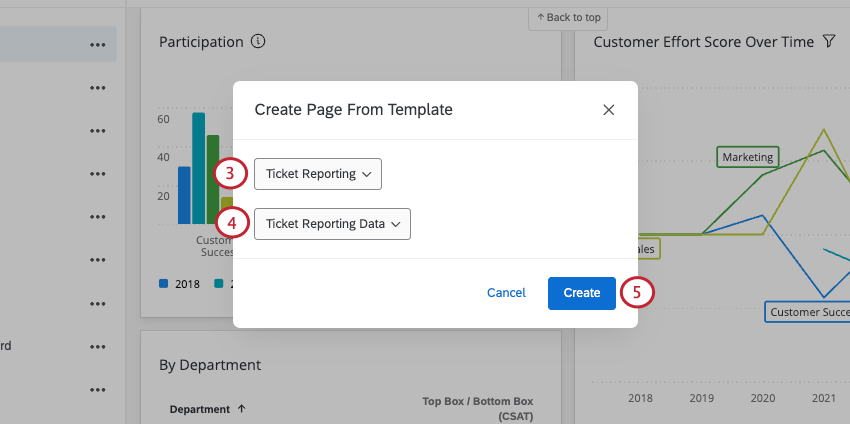Erstellen von CX-Dashboard-Seiten
Seiten im Überblick
Jedes CX-Dashboard besteht aus mehreren Seiten. Auf den Seiten erwachen Ihre Widgets zum Leben. Seiten sind dazu gedacht, dass sie an die Datenanforderungen Ihrer Organisation angepasst werden.
Seiten anzeigen
Die Seiten Ihres Dashboard werden im Menü links auf Ihrem Dashboard angezeigt. Klicken Sie auf eine Seite, um sie zu öffnen oder zu bearbeiten. Wenn Sie dieses Menü schließen möchten, klicken Sie auf das Pinnadelsymbol. Sie können auf dieselbe Drucktaste klicken, um sie erneut anzuheften.
Seiten anlegen
So erstellen Sie mehrere Seiten:
- Navigieren Sie zu Ihrem Dashboard.
- Klicken Sie auf Hinzufügen.
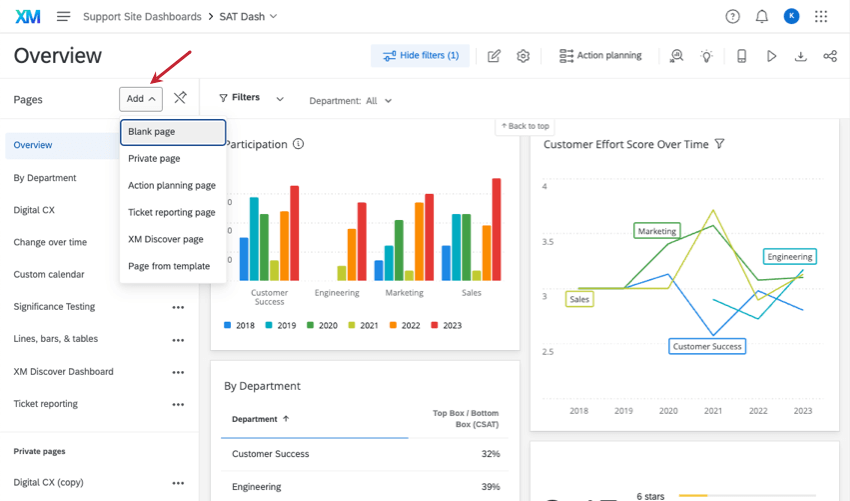
- Wählen Sie eine der folgenden Optionen:
- Leere Seite: Eine reguläre Dashboard-Seite. Erstellen Sie Berichte zu den Daten, die Ihren Dashboard-Daten zugeordnet sind, mit einer Vielzahl von Widgets.
- Private Seite: Eine Seite, die nur von Ihnen angezeigt werden kann. Private Seiten können für die Nachverfolgung von Antwortraten, die Anzeige von Metadaten und die Fehlerbehebung in Ihren Datenquellen von unschätzbarem Wert sein. Wenn Sie möchten, können Sie eine öffentliche Kopie einer privaten Seite erstellen.
Tipp: Private Seiten getrennt von öffentlichen Seiten in der Seitenliste. Siehe Private Seiten Kopf im obigen Screenshot.Tipp: Sie können keine privaten Seiten im anzeigen Qualtrics XM App.
- Aktionsplanung: Melden Sie den Fortschritt Ihrer Aktionspläne. Siehe Aktionsplanung (CX) Seite.
- Ticket“: Melden Sie wichtige Ticket. Siehe Ticket (CX) Seite.
- XM Discover: Integrieren XM Discover in Ihr CX-Dashboard. Siehe Studio in Qualtrics Dashboards.
- Seite aus Vorlage: Eine Seite aus einer Vorlage erstellen.
Seitenoptionen
Wenn Sie auf die drei Punkte weiter einer öffentlichen oder privaten Seite klicken, haben Sie folgende Möglichkeiten:
- Umbenennen die aktuelle Seite.
- Kopieren eine Seite und ihre Visualisierungen.
Achtung: Wenn Sie diese Option auf einer privaten Seite auswählen, erstellen Sie eine öffentliche Kopie!
- Private Kopie erstellen (d.h. eine nicht gemeinsam nutzbare Version) einer Seite.
Warnung: Nur Sie können eine private Seite anzeigen. Die einzige Möglichkeit, eine private Seite öffentlich zu machen, besteht darin, die reguläre Kopieren Option. Darüber hinaus können Sie keine privaten Seiten im anzeigen. Qualtrics XM App.
- Entfernen eine Seite.
Warnung: Wenn Sie eine Seite entfernen, können Sie sie nicht wiederherstellen.
Dashboards in der XM
Beim Anzeigen eines Dashboard im XMist es wichtig, dass Ihr Dashboard für mobile Geräte formatiert ist. Siehe Aktivieren von Dashboards für die mobile Anzeige um Ihr mobiles Dashboard in der Vorschau anzuzeigen und einzurichten.
Seitenvorlagen
Sie haben auch Zugriff auf vorgefertigte Seitenvorlagen, mit denen Sie aussagekräftige Berichte aus Ihren Daten erstellen können. Es stehen einige Vorlagen zur Auswahl:
- Eine Vorlage für Ticket
- Eine Vorlage für die
XM Directory - Eine Vorlage für Online-Reputationsmanagement
- Eine Vorlage für Verteilung
Diese Funktionen müssen aktiviert und ihre Daten zugeordnet werden, bevor Sie ihre Vorlagen verwenden können.
Weitere Ressourcen auf Dashboard
Weitere Informationen zu Seitenfunktionen und -optionen finden Sie auf folgenden Seiten:
- Seiten filtern: Sie und Ihre Stakeholder können Seitendaten für eine immer detailliertere Analyse filtern.
- Seiten einschränken: Seiten können basierend auf einzelnen Rollen (Attributen) und der Sicherheitsstufe Ihrer Daten eingeschränkt werden.
- Seiten freigeben: Eindeutige Seiten können separaten Zielgruppen und Stakeholdern zugeordnet werden.
- Ticket (CX): Erfahren Sie, wie Sie Ticket verwenden, um Tickets zu melden.
- Aktionsplanung (CX): Erfahren Sie, wie Sie Aktionsplanung verwenden, um den Fortschritt der Aktionspläne Ihrer Organisation zu melden.